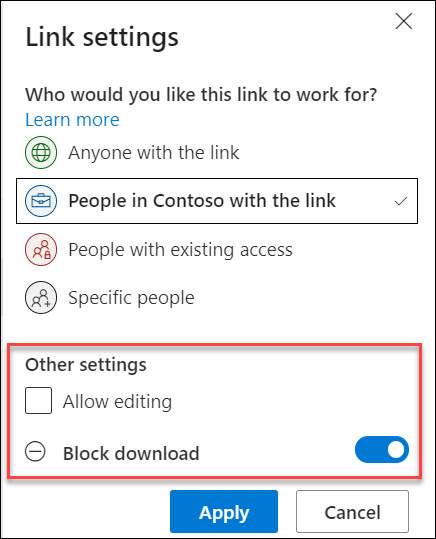OneDrive 또는SharePoint 다른 사용자와 항목을 공유하는 경우 보기에 대한 액세스 권한을 부여할 수 있지만 다운로드할 수는 없습니다. 차단 다운로드는 Office 문서 및 PDF, 이미지, 오디오 및 기타 비 텍스트 및 비비디오 파일 형식과 같은 기타 파일 형식에 대한 보기 전용 공유 링크에 사용할 수 있습니다.
다운로드 차단을 선택하면 공유한 파일에 액세스하는 사용자에게 파일을 다운로드, 인쇄 또는 복사하는 옵션이 표시되지 않습니다. 웹에서만 파일을 볼 수 있으며 데스크톱 또는 모바일 앱에서 파일을 열 수 없습니다.
참고 사항:
-
이 기능은 회사 또는 학교용 OneDrive에서 사용할 수 있으며 계정에 대해 꺼져 있을 수 있습니다. 옵션이 표시되지 않으면 관리자에게 문의하세요.
-
비디오 및 오디오 다운로드 차단에 대한 지원은 여기에 나열된 지원되는 모든 파일 형식에 사용할 수 있습니다. OneDrive에서 지원되는 오디오 및 비디오 형식에 대해 자세히 알아보세요.
-
organization Microsoft 365 관리자인 경우 Set-SPOTenant또는 Set-SPOSite PowerShell cmdlet(ServerRendered(Office 전용) 및 WebPreviewable(지원되는 모든 파일)에서 BlockDownloadLinksFileType 설정을 변경하여 Office 파일 또는 기타 지원되는 파일에 대해서만 다운로드 차단이 표시되는지 여부를 제어할 수 있습니다.
-
OneDrive 공유하려는 파일을 찾거나SharePoint 위쪽 모서리에서 원을 선택합니다.
-
페이지 위쪽에서 공유를 선택합니다.
-
링크가 있는 모든 사용자를 선택하여 링크 설정을 엽니다.
-
편집 허용을 선택 취소한 다음 다운로드 차단을 켭니다.
-
메시지를 추가하고 초대를 보냅니다.
받는 사람에게는 볼 수 있지만 파일을 다운로드할 수는 없음을 나타내는 메시지가 표시됩니다.